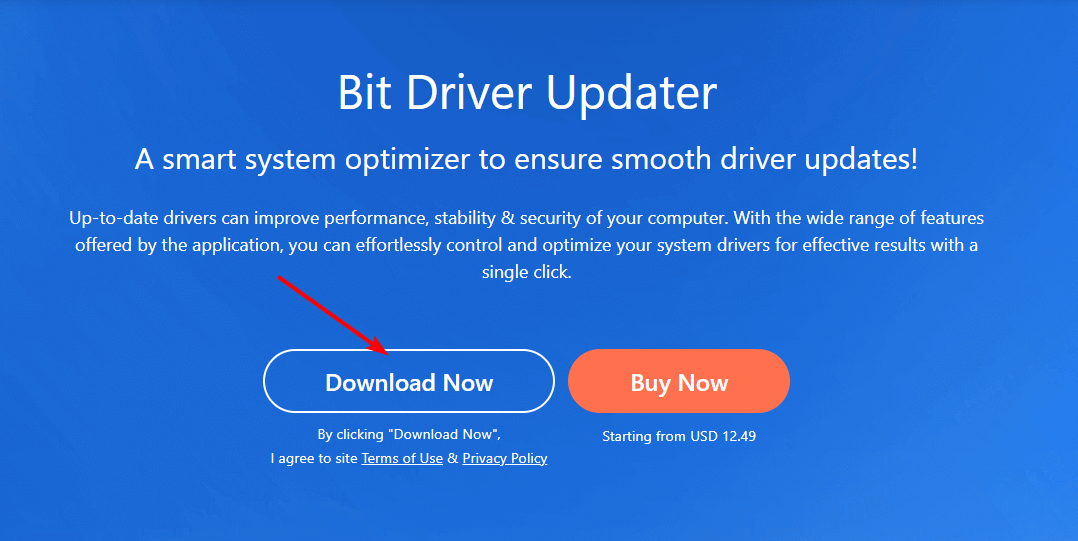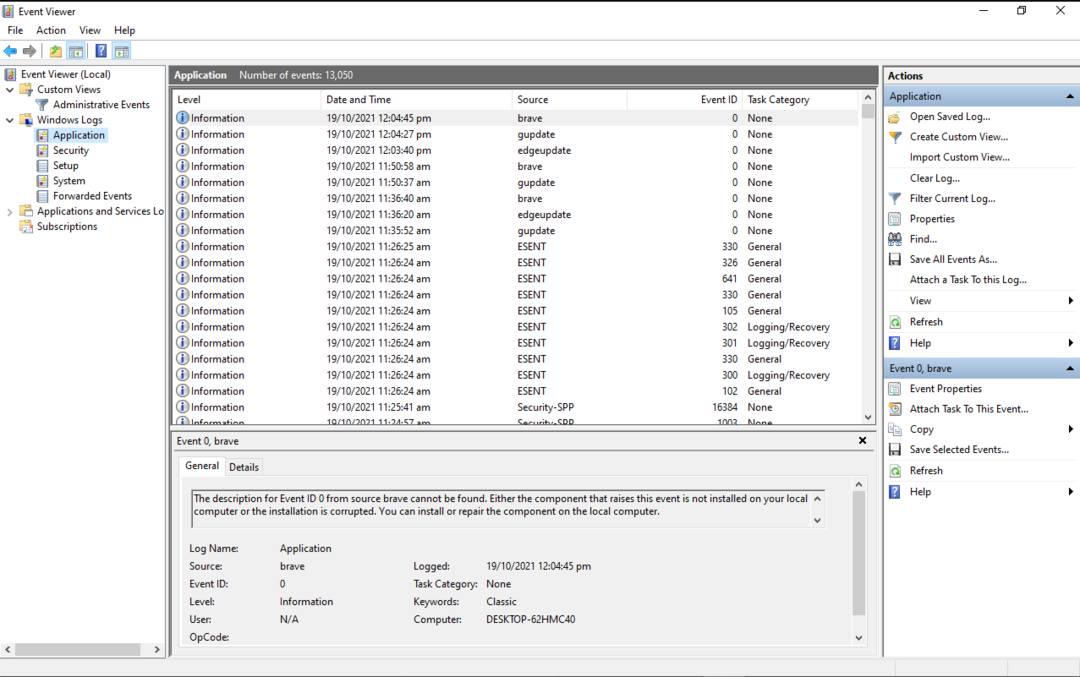Извършването на възстановяване на системата трябва бързо да реши този проблем
- Процесът nxlog.exe е важна част от софтуера за събиране на регистрационни файлове NXLog.
- Ако този процес причинява високо натоварване на процесора, можете да го коригирате, като го прекратите в диспечера на задачите.
- Друго ефективно решение е да извършите сканиране за зловреден софтуер.

хИНСТАЛИРАЙТЕ КАТО КЛИКНЕТЕ ВЪРХУ ИЗТЕГЛЯНЕ НА ФАЙЛА
- Изтеглете Fortect и го инсталирайте на вашия компютър.
- Стартирайте процеса на сканиране на инструмента за да търсите повредени файлове, които са източникът на вашия проблем.
- Щракнете с десния бутон върху Старт на ремонта така че инструментът да може да стартира алгоритъма за фиксиране.
- Fortect е изтеглен от 0 читатели този месец.
Няколко процеса са инсталирани със софтуер на трети страни и nxlog.exe е един от тях. То работи безшумно във фонов режим когато неговият родителски софтуер е активен.
Този процес обаче понякога може да срещне проблеми поради един или два фактора. Ако се сблъскате с проблеми с процеса nxlog.exe, бъдете сигурни, че той може лесно да бъде коригиран и ние ще ви покажем как да го направите в това ръководство.
Каква е ползата от NXLog EXE?
Nxlog.exe е част от реномирания софтуер за събиране на регистрационни файлове NXLog. Неговият родителски софтуер е доста надежден и доверен, така че този процес е надежден.
Оригиналната версия на процеса не представлява заплаха за вашия компютър. Когато неговият родителски софтуер е активен, процесът ще бъде зареден в паметта и може да се види в диспечера на задачите.
Този процес обикновено не отнема ресурсите на вашия компютър, тъй като регистрира само ниско използване на процесора и паметта. Въпреки това, подобно на други процеси, злонамереният софтуер може да поеме този процес и консумират ресурсите на вашия компютър.
Ако изпитвате необичайно използване на ресурси от процеса nxlog.exe, ще ви покажем как да го коригирате в следващия раздел на това ръководство.
Как мога да поправя nxlog.exe, ако регистрира високо натоварване на процесора?
- Натисни Windows ключ + х и изберете Диспечер на задачите.

- Щракнете с десния бутон върху записа nxlog.exe и изберете Последна задача.

- Накрая рестартирайте компютъра си.
Ако процесът nxlog.exe регистрира високо използване на процесора, това може да се дължи на това, че има множество стартирани екземпляри или търсенето на неговия родителски софтуер е високо. В този случай трябва да го прекратите принудително с помощта на диспечера на задачите.
Ако има няколко екземпляра на изпълнявания процес, уверете се, че сте ги затворили всички.
- Защитено: Направете революция във вашите видеоклипове: AI премахване на шума и корекция на цветовете за отчетливо съдържание!
- Какво е Osu.exe и трябва ли да го деинсталирате?
- Какво е Ouc.exe и трябва ли да го деинсталирате?
- Какво е Winvnc.exe и как бързо да го затворите?
2. Сканирайте за зловреден софтуер
- Натисни Windows ключ, вид вируси щракнете Защита от вируси и заплахи.

- Щракнете върху Опции за сканиране линк на новата страница.

- Накрая изберете предпочитаната от вас опция за сканиране и щракнете върху Сканирай сега бутон.

Има редица начини, по които злонамереният софтуер може да атакува вашия компютър. Един известен метод е маскирането като един от доверените процеси на вашия компютър, за да консумирате вашите ресурси.
Това може да е причината nxlog.exe да регистрира високо натоварване на процесора. Решението за това е да извършите пълно сканиране за злонамерен софтуер, за да елиминирате вируса.
Друг вариант е да използвате ESET NOD32 за изпълнение на задачата вместо Windows Defender. Този отличен софтуер ще елиминира дори най-скритите вируси на вашия компютър, включително скритите във вашите системни файлове.
⇒ Вземете ESET NOD32
3. Деинсталирайте софтуер на трети страни
- Натисни Windows ключ + Р, Тип контроли щракнете Добре.

- Избирам Деинсталиране на програма под Програми.

- Сега щракнете с десния бутон върху NXLog-CE опция и изберете Деинсталиране.

- Следвайте инструкциите на екрана, за да завършите процеса.
- След това натиснете Windows ключ + Р, Тип regeditи щракнете върху Добре бутон.

- Сега потърсете nxlog във вашия регистър и изтрийте всички негови екземпляри.
- Накрая рестартирайте компютъра си.
Има моменти, когато злонамереният софтуер може да е причината за проблема с високата натовареност на процесора nxlog.exe. В този случай проблемът може да се дължи на проблеми с приложението NXLog.
Решението за това е да деинсталирате приложението и да изчистите записа в системния регистър. Ако все още използвате софтуера, можете да го преинсталирате от официални източници.
4. Извършете възстановяване на системата
- Натисни Windows ключ + Р, Тип rstrui.exeи натиснете Въведете.

- Кликнете Следващия на новата страница.

- Сега изберете вашата идеална точка за възстановяване и щракнете върху Следващия бутон.

- Накрая щракнете завършек и следвайте инструкциите на екрана, за да завършите процеса.

Ако не можете да проследите причината за високото използване на процесора на nxlog.exe на вашия компютър, трябва да извършите възстановяване на системата. Това ще помогне да се отменят промените, направени на вашия компютър, които може да са причина за проблема.
Ето го: всичко, което трябва да знаете за процеса nxlog.exe. Вече трябва да имате необходимата информация за този процес и да коригирате свързания с него проблем.
В същия дух, ако търсите подробна информация за процес ntkrnlpa.exe, ще го намерите в нашето изчерпателно ръководство.
Чувствайте се свободни да споделите опита си с този процес с нас в коментарите по-долу.
Все още имате проблеми?
СПОНСОРИРАНА
Ако горните предложения не са разрешили проблема ви, компютърът ви може да има по-сериозни проблеми с Windows. Предлагаме да изберете решение "всичко в едно" като Фортект за ефективно отстраняване на проблемите. След инсталирането просто щракнете върху Преглед и коригиране и след това натиснете Старт на ремонта.